LINE Playの使い方!設定重要です!プライバシー設定をきちんとしましょう!

ハロー!たかしんぐ(@takashings)です!
LINE Playの使い方!
今日は大事なプライバシー設定!
知らない人から友だちのリクエストがたくさんきたら…
友だちだけにマイホームを見られるようにしたい!
など、プライバシーの設定をきちんとすることで
より楽しいLINE Playの世界!
ということで、今回はプライバシー設定をしていきましょう!
プライバシー設定は「設定」ボタンから!
プライバシーの設定はトップ画面の設定ボタンから!

設定の中のプライバシー設定をタップしましょう!
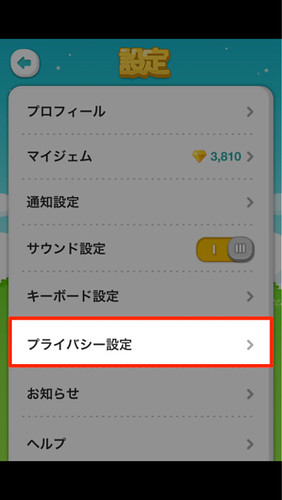
ここから全てのプライバシーの設定を行うことができます!
細かく設定ができるプライバシー設定
プライバシー設定について1つ1つ見ていきましょう!
アバター検索を許可するは
文字通り検索の許可をするかの設定です。
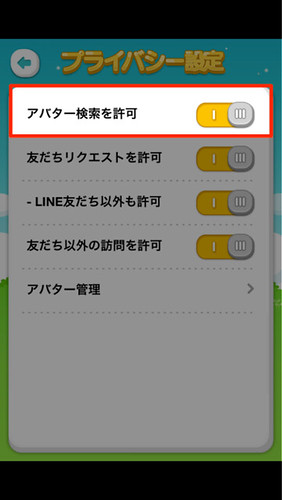
「フレンズ → 虫眼鏡マークタブ」からアバターの検索ができるのですが、
そこから検索対象に入れるか入れないか。
不特定多数の人に見つからないようにするにはここをOFFにしておきましょう!
次に友だちリクエストの許可。
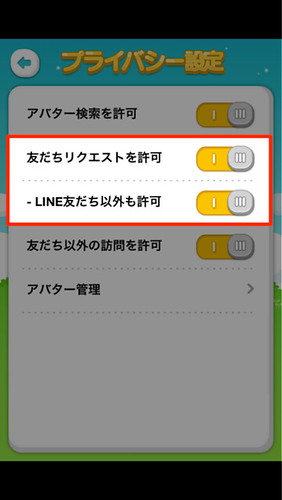
こちらも文字通りの許可をするしないの設定。
ここで選べるのがLINEのつながりがある人とそうでない人の許可設定。
友だちのリクエストはOKだけど、
LINEでつながっている人だけにしたい!という人は
「LINE友だち以外も許可」の部分をOFFにしておきましょう。
そして、友だち以外の訪問を許可は
マイルームへの訪問の許可設定。
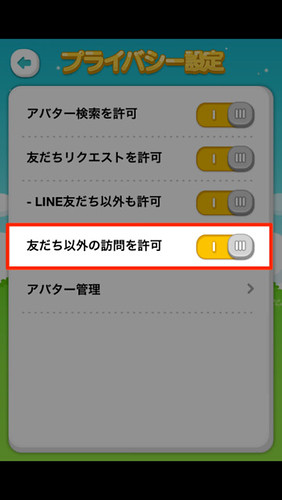
トップページにある「ランダム訪問」で
知らない人からマイホームに入って欲しくない人や
知っている人だけマイホームに入って欲しい!という人はここをOFFにしましょう!
最後はアバター管理。
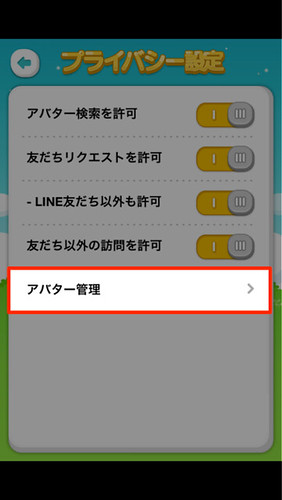
友だち招待を保留にした人や
アバターをブロックした人の
管理をここからできます。
以上です!
プライバシー設定をきちんとすることで
より快適なLINE Playを楽しむことができると思います!
知っている人だけ!
知らない人、ドンドン来い!など
人によってはいろいろとスタンスがあると思いますが、
その部分は全部このプライバシー設定から設定しましょう!
ということで、以上たかしんぐがお伝えしました!
 LINE Play 1.0.0(無料)
LINE Play 1.0.0(無料)
カテゴリ: ゲーム, ソーシャルネットワーキング, ロールプレイング, シミュレーション
販売元: NAVER Japan Corporation - NAVER JAPAN(サイズ: 33.6 MB)
【LINE Playの使い方記事のまとめ】
- LINEのアバターが作れちゃう!新しいLINEのコンテンツ「LINE Play」は楽しい予感がしまくってます! - Hello, My Innocent.
- LINE Playの使い方!まずはアバターに洋服を着せましょう!アイテムを選んで個性を出そう! - Hello, My Innocent.
- LINE Playの使い方!マイルームの模様替えをして、理想の部屋を作っちゃおう! - Hello, My Innocent.
- LINE Playの使い方!プレゼント・ガチャ機能で限定・レアアイテムをゲットしましょう! - Hello, My Innocent.
- LINE Playの使い方!プロフィールを設定してメッセージを表示させよう! - Hello, My Innocent.




